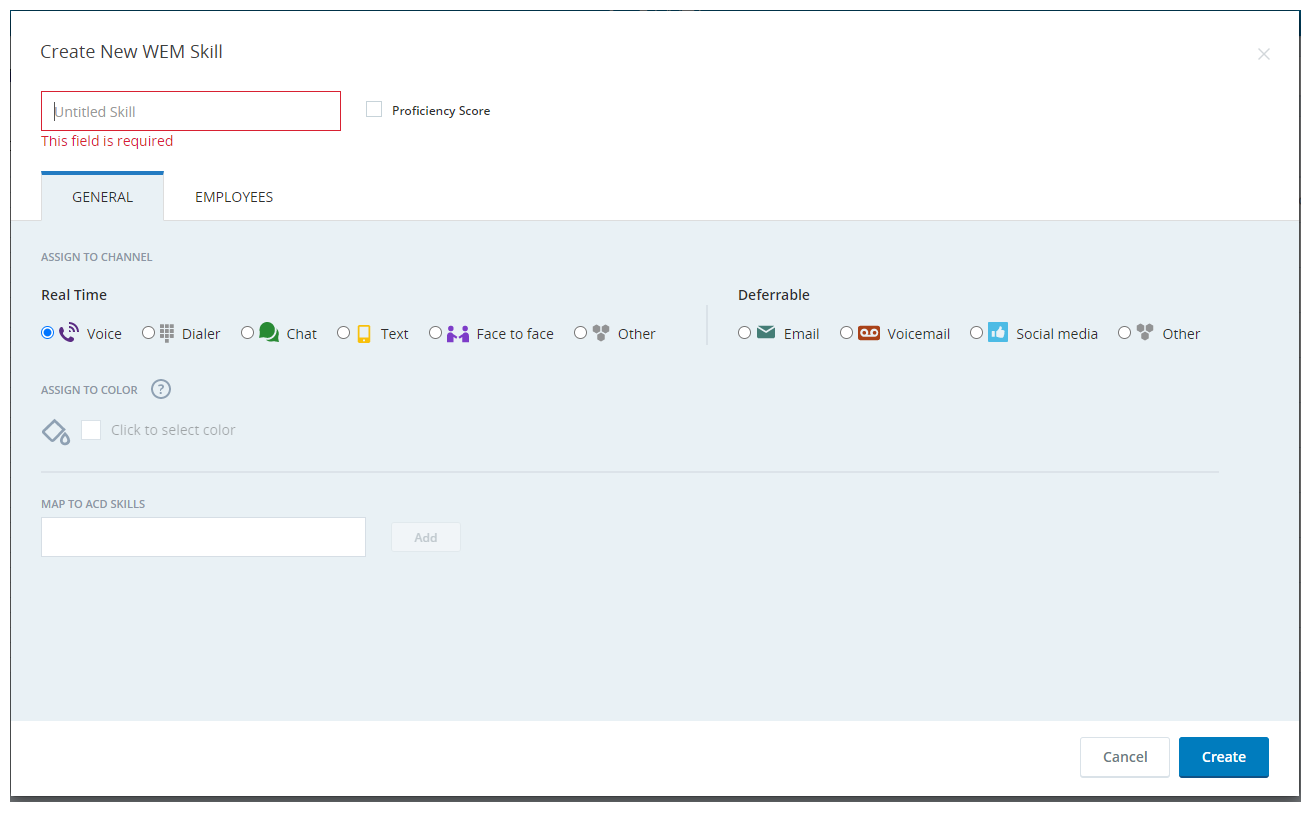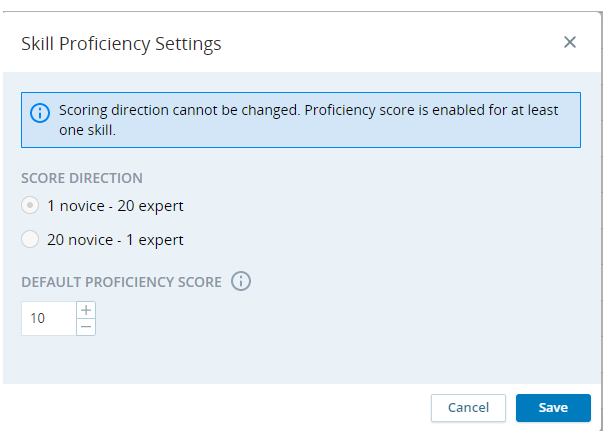Les WEM compétences identifient le domaine d'expertise d'un employé. Une compétence WEM peut être la maîtrise d'un employé d'une langue spécifique ou des compétences commerciales, telles que la vente, le support technique ou la maîtrise de l'espagnol.
Les WEM compétences affectent la logique de planification, alors assurez-vous de créer un ensemble de compétences qui correspond le mieux à vos besoins organisationnels.
La création d'une compétence revient à mettre en correspondance l'une de vos compétences avec les compétences ACD. Ainsi, une compétence peut correspondre à plusieurs identifiants de compétence ACD. Par contre, un identifiant de compétence ACD ne peut correspondre qu'à une seule compétence.
Une fois que vous avez mis en correspondance vos compétences WEM, associez-les à un employé. L'attribution des WEM compétences aide à planifier les affectations.
Pour chaque WEM compétence que vous créez, vous pouvez ajouter les employés qui ont cette WEM compétence d'expertise.
Lorsque génère une planification, les agents auxquels aucune compétence n'a été attribuée ne seront pas inclus dans la planification. Il est déconseillé d’attribuer plus de 8 à 10 compétences aux agents. Au-delà, il se peut que la génération de la planification échoue ou se déroule lentement.
N'oubliez pas que la suppression d'une compétence affectée à une règle d'affectation des compétences supprime également la règle. Avant de supprimer une compétence, assurez-vous qu'elle n'est pas assignée à une règle d'affectation.
Pour ajouter une nouvelle WEM compétence:
-
Cliquez sur le sélecteur d'applications
 et sélectionnez Admin.
et sélectionnez Admin. -
Accédez à WEM Compétences > Nouvelle WEM Compétence.
-
Cliquez sur NouvelleWEM compétence et entrez un nom unique donnant la meilleure description possible de la compétence WEM.
-
Si vous souhaitez associer un score à une compétence, cochez la case Score de compétence. Affectez le score de compétence depuis l'onglet Compétences dans la section du compte de l'employé.
-
Dans l'onglet Général, attribuez la compétence à un canal spécifique. Chaque compétence ne peut être attribuée qu'à un seul canal.
Les canaux sont divisés en deux catégories :Temps réel et Différable.
Les canaux Temps réel font référence aux interactions qui doivent être traitées immédiatement. Les canaux Différables peuvent avoir des temps de réponse retardés.
Ceci est important lors de la définition des objectifs de niveau de service pour la dotation en personnel.
-
Attribuez la compétence à une couleur. Cette couleur sera utilisée pour afficher la compétence dans les graphiques de prévision.
Vous pouvez attribuer la même couleur à plusieurs compétences.
-
Cartographier la WEM compétence à une ou plusieurs compétences ACD:
- Pour les environnements avec CXone Mpower ACD, sélectionnez une ou plusieurs compétences dans la liste déroulante.
- Pour tous les autres environnements, entrez une Compétence ACD et cliquez sur Ajouter.
N'oubliez pas que si le nom de la compétence ACD est modifié après avoir mappé la compétence ACD à la compétence WEM, vous devez remapper la compétence ACD mise à jour à la compétence WEM.
-
Pour assigner des employés à la compétence WEM, sélectionnez l'onglet Employés, puis cliquez sur Affecter des employés.
-
Sélectionnez les employés que vous souhaitez affecter à la compétence WEM. Vous pouvez rechercher et filtrer des employés spécifiques. Une fois les valeurs voulues sélectionnées, cliquez sur Confirmer pour ajouter des employés.
Les employés précédemment attribués sont répertoriés dans l’onglet Assigné.
-
Cliquez sur Créer.
Cette nouvelle unité apparaîtra dans la liste des compétences WEM.
Paramètres d’aptitudes
Les paramètres du score de compétence sont définis depuis la fenêtre Paramètres de compétence.
Pour paramétrer les scores de compétence.
-
Allez à Compétences WEM > Nouvelle compétence WEM.
-
Cliquez sur Paramètres de compétence.
-
Choisissez la direction du score de compétence en sélectionnant le bouton radio Direction du score. Lorsque vous choisissez la direction du score :
-
1 novice - 20 expert : le score 1 est le plus bas et 20 le plus haut.
-
20 novice - 1 expert : le score 20 est le plus bas et 1 le plus haut.
Gardez à l'esprit les points suivants :
Vous ne pouvez pas changer la direction du score lorsque le score est activé pour au moins l'une des compétences.
-
-
Vous pouvez modifier le score de compétence par défaut en utilisant le module numérique pas à pas. Le score par défaut dépend des paramètres de configuration.
WEM Migration des compétences
La migration des compétences WEM est une activité ponctuelle requise pour attribuer une direction à une compétence WEM. Cela n'est pas nécessaire si vous créez une nouvelle compétence WEM.
Une direction de compétence WEM doit être mappée avant de pouvoir modifier une compétence WEM.
Les scénarios qui nécessitent de mapper une compétence WEM incluent :
-
Compétences entrantes héritées : il s'agit de compétences entrantes. Vous devez les mapper pour attribuer une direction à la compétence.
-
Compétences sortantes héritées : il s'agit de compétences sortantes. Vous devez les mapper pour attribuer une direction à la compétence.
-
Compétences héritées avec directions mixtes : cette condition comporte deux possibilités :
-
La compétence WEM est mappée aux compétences ACD entrantes et sortantes.
-
La compétence WEM est mappée sur des compétences ACD avec des directions inconnues.
Dans tous les cas ci-dessus, la compétence WEM est affichée avec l'icône
 sous la colonne Direction de la compétence sur la page de compétence WEM. Cela signifie que vous devez mapper la compétence.
sous la colonne Direction de la compétence sur la page de compétence WEM. Cela signifie que vous devez mapper la compétence. -
Pour migrer une compétence entrante héritée :
Cette migration est nécessaire pour les compétences CXone Mpower ACD
Toutes les compétences de ce type ont une direction définie. La migration est nécessaire pour mapper ces directions définies.
-
Sur la page Compétences WEM, accédez à la compétence WEM que vous souhaitez mapper.
-
Cliquez sur l’icône
 sous la colonne Direction de la compétence. Cela ouvre l'écran de compétence Carte WEM.
sous la colonne Direction de la compétence. Cela ouvre l'écran de compétence Carte WEM.Dans la mesure où toutes ces compétences ont une direction définie, tous les champs sont désactivés ici. Dans la mesure où toutes ces compétences ont une direction définie, tous les champs de cet écran sont désactivés.
-
Cliquez sur Mapper pour terminer la migration.
Après le processus de migration, vous remarquez que la compétence existante s'est vue attribuer une direction spécifique.
Pour migrer une compétence WEM mappée dans les deux sens :
-
Sur la page Compétences WEM, accédez à la compétence WEM que vous souhaitez mapper.
-
Cliquez sur l’icône
 sous la colonne Direction de la compétence. Cela ouvre l'écran de compétence Carte WEM.
sous la colonne Direction de la compétence. Cela ouvre l'écran de compétence Carte WEM.Avec le processus de migration, une seule compétence WEM précédemment attribuée aux deux directions est divisée en deux compétences WEM distinctes. Chacune de ces compétences est ensuite affectée à une direction spécifique. Par conséquent, une compétence WEM sera désignée pour la direction entrante, tandis que l’autre sera désignée pour la direction sortante.
-
Choisissez l’option Conserver comme existant pour la compétence dont vous souhaitez conserver le nom actuel. Pour la nouvelle compétence créée après la migration, indiquez un nom dans le champ qui devient disponible lorsque vous effectuez cette sélection.
-
Attribuez une couleur à la nouvelle compétence WEM à partir de Affecter à une couleur.
-
Cliquez sur Mapper pour terminer la migration.
Après le processus de migration, vous remarquez que la compétence existante s'est vue attribuer une direction spécifique. Une nouvelle compétence avec le nom et la direction spécifiés a également été ajoutée.
Pour migrer une compétence WEM mappée vers des directions inconnues :
-
Sur la page Compétences WEM, accédez à la compétence WEM que vous souhaitez mapper.
-
Cliquez sur l’icône
 sous la colonne Direction de la compétence. Cela ouvre l'écran de compétence Carte WEM.
sous la colonne Direction de la compétence. Cela ouvre l'écran de compétence Carte WEM. -
Dans la section Carte des compétences ACD, affectez une direction spécifique à chaque compétence.
-
Choisissez l’option Conserver comme existant pour la compétence dont vous souhaitez conserver le nom actuel. Pour la nouvelle compétence créée après la migration, indiquez un nom dans le champ qui devient disponible lorsque vous effectuez cette sélection.
-
Attribuez une couleur à la nouvelle compétence WEM à partir de Affecter à une couleur.
-
Cliquez sur Mapper pour terminer la migration.
Après le processus de migration, vous remarquez que la compétence existante s'est vue attribuer une direction spécifique. Une nouvelle compétence avec le nom et la direction spécifiés a également été ajoutée.